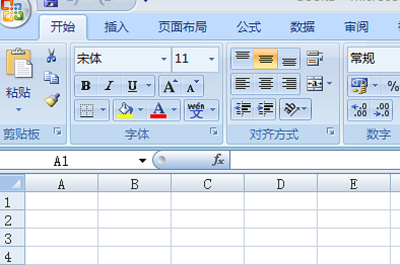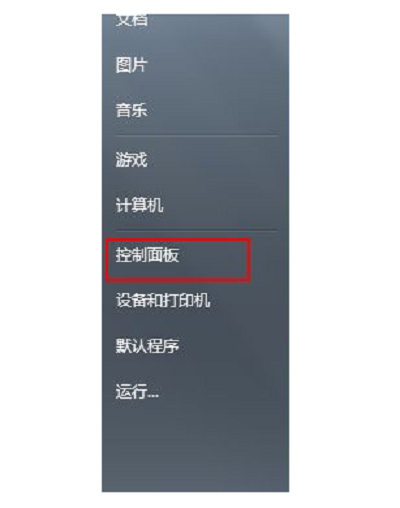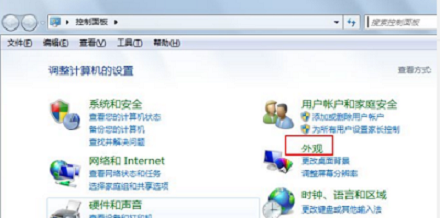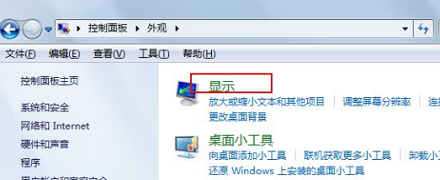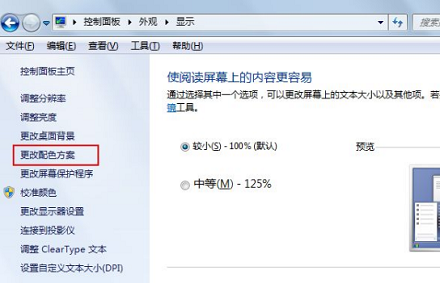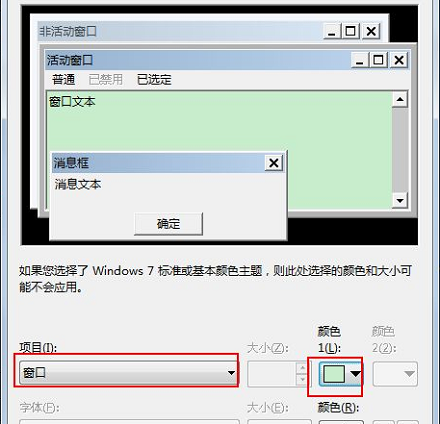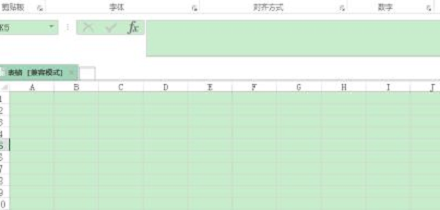win7系统开启excel表格底色变绿色了怎么办?有用户电脑开启excel表格软件的时候,发现软件的背景颜色变成了绿色的,虽然软件可以正常的使用,但是底色变了导致自己非常不习惯。那么怎么去将颜色修改回来呢?一起看看具体的操作教程吧。
解决方法
1、首先我们需要先打开一个excel表格文档,在这里可以很清楚地看到一开始的默认设置背景是白色的。
2、然后我们找到开始栏目,右侧找到控制面板界面。
3、点开控制面板之后,我们找到外观栏目并且点击它。
4、接着再在弹出的栏目中选择显示。
5、点击后,我们再在新弹出来的对话框左侧找到“更改配色方案”并点击。
6、接着在弹出来的项目选择窗口中,我们找到浅绿色。并且将色调改成85,饱和度改成123,亮度改成205。接着再点击确定。
7、最后我们回到表格中,这个时候就可以看到表格背景已经被改成了绿色。这样一来,就成功把win7excel表格底色变绿色了。

 时间 2023-01-31 14:55:19
时间 2023-01-31 14:55:19 作者 admin
作者 admin 来源
来源